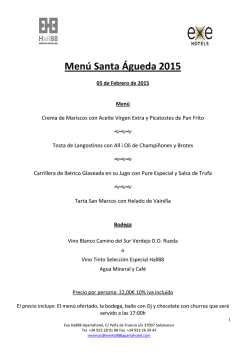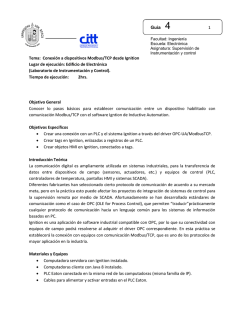Guía 3 1 Tema: Gestión del servidor SCADA Lugar de ejecución
Guía 3 1 Facultad: Ingeniería Escuela: Electrónica Asignatura: Supervisión de Instrumentación y Control Tema: Gestión del servidor SCADA Lugar de ejecución: Edificio de Electrónica (Laboratorio de Instrumentación y Control). Tiempo de ejecución: 2hrs. Objetivo General Conocer las actividades básicas de gestión de un servidor SCADA. Objetivos Específicos Arrancar y detener el servidor SCADA Ignition Gateway. Crear y recuperar copias de respaldo. Modificar y exportar proyectos de aplicación. Reiniciar módulos de programa. Exportar tags Introducción Teórica Un sistema de software SCADA basado en la arquitectura cliente servidor normalmente requiere realizar tareas de administración, exclusivamente por un usuario con los permisos correspondientes. Algunos ejemplos de tareas administrativas en un servidor SCADA son las siguientes: Administración del sistema: licencias, copias de respaldo, registro de errores. Gestión de módulos de funciones adicionales. Creación, respaldo de proyectos de aplicación. Conectividad con bases de datos. Conectividad OPC. Gestión de usuarios y roles. Configuración de sistemas de notificación de alarmas. En esta práctica de laboratorio se realizarán algunas tareas administrativas en el servidor SCADA Ignition Gateway. Materiales y Equipos Computadora servidora con Ignition instalado. Guía 3 2 Facultad: Ingeniería Escuela: Electrónica Asignatura: Supervisión de Instrumentación y Control Procedimiento 1. Abra un explorador de internet (Google Chrome, Mozilla Firefox, etc. ) e ingrese a la página del servidor (Ignition Gateway), digitando la dirección IP del servidor Ignition y el puerto 8088 (ejemplo: 10.0.0.15:8088), o si está en modo local, digite: localhost:8088. Debe aparecer la pantalla de Ignition Gateway. 2. Verificación del estado general del sistema: Ingrese al menú Estado, aparecerá un esquema de los principales componentes del sistema SCADA. Verifique si hay algún mensaje de error, que pude distinguirse por su color rojo (dispositivos con error, conexiones OPC desconectadas, etc.). En todo caso, puede hacer click en cualquiera de los bloques para obtener más información. 3. Arrancar/ detener el servidor Ignition Gateway. El servidor de Ignition cuenta con una aplicación especial para tareas críticas de administración, que solo puede ejecutarse desde la computadora donde se ha instalado la licencia de servidor Ignition. Esto es con el fin de evitar problemas por acceso remoto de personas no autorizadas. Busque en el buscador del sistema operativo Windows o Linux, digitando: gcu (Gateway Control Utility). Ejecute la aplicación encontrada. Es posible que el sistema le solicite permisos de administrador. Guía 3 3 Facultad: Ingeniería Escuela: Electrónica Asignatura: Supervisión de Instrumentación y Control 4. Para detener el servidor Ignition, presione el ícono STOP. Compruebe que el servidor se ha detenido actualizando la página web de Ignition Gateway. 5. Arranque nuevamente el servidor Ignition, presionando el ícono “Play”. Compruebe que el servidor se ha detenido actualizando la página web de Ignition Gateway. 6. Crear una copia de respaldo de todo el servidor. Ingrese nuevamente al menú Configuración y haga click el menú System>Backup/Restore. En la pestaña Backup aparece el botón “Download Backup”. Al presionarlo se descargará un archivo con extensión .gwbk que luego podrá almacenar en la ubicación en disco de su preferencia. 7. Recuperar una copia de respaldo del servidor. Ingrese al mismo menú del paso anterior, pero seleccione la pestaña “Restore”. Haga click en el botón “Seleccionar archivo” y busque el archivo .gwbk que acaba de guardar. Al presionar el botón “Restore” se iniciará la recuperación del Guía 3 4 Facultad: Ingeniería Escuela: Electrónica Asignatura: Supervisión de Instrumentación y Control servidor. Tome nota que este proceso borra todo lo que tiene actualmente en el servidor destino. Si lo que desea es crear una copia o restaurar un proyecto específico, no realice este paso sino el que se presenta a continuación. 8. Exportar un proyecto de aplicacion. En la pestaña Configuración, haga click en el menú Configuration>Projects, y busque el enlace “export”al lado derecho del proyecto que desea respaldar. Se descargará un archivo con extensión .proj que luego podrá almacenar en la ubicación en disco de su preferencia. 9. Importar un proyecto de aplicación. En el mismo menú de Proyectos, busque al fondo de esta ventana el enlace “Upload Project from a *.proj backup file” y siga los pasos para seleccionar el archivo deseado. Nota importante: La exportación de un proyecto no incluye los tags que se utilizan dentro del proyecto, por lo que si desea trasladar un proyecto junto con las tags hacia otra computadora con Ignition instalado, deberá realizar también el paso mostrado a continuación. 10. Exportar Tags. Para exportar Tags, ingrese al Ignition Designer. Luego ingrese al menú View/Panels/Tag Browser y confirme que está seleccionado. Si es así debe estar en el lado izquierdo de la pantalla. Dentro del Tag Browser, puede seleccionar una Tag individual o una carpeta de Tags. Al hacer click derecho aparece un menú donde debe seleccionar “Export”. Se creará un archivo .xml en la ubicación en disco que Ud. desee. 11. Para importar tags, realice los mismos pasos, seleccionando “Import Tags from XML and CSV”. Guía 3 5 Facultad: Ingeniería Escuela: Electrónica Asignatura: Supervisión de Instrumentación y Control 12. Reiniciar modulos de programa. Si se da el caso que el comportamiento del sistema no es el esperado, es posible que algún módulo de Ignition se haya detenido, por lo que se puede internar reinicializarlo. En el Ignition Gateway busque en la pestaña Configuración y luego el menú Configuration>Modules. Busque el módulo en cuyo estado no aparezca “Running” y presione el enlace “restart”. Luego de un tiempo deberá aparecer un mensaje de confirmación. Ejercicios: 1. Realice una copia de respaldo de su Ignition Gateway y recupérelo en la computadora de otra mesa. 2. Exporte un proyecto realizado por su mesa, impórtelo en otra pc y compruebe que se ejecuta correctamente.
© Copyright 2024